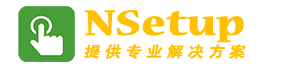如何将uninst.exe进行签名
首先打开对应的项目设置

点击高级设置->签名方式设置

下拉选择:手动签名

最后点击保存。

点击高级设置->签名方式设置
下拉选择:手动签名
最后点击保存。
回到主界面后,按原来打包步骤,重新点击“一键部署”
NSetup执行完“生成卸载”后,会自动弹出
按提示,将指定目录使用签名工具进行签名
签名完成后,手动点击“生成安装”,继续等待完成即可,
最后再将生成的安装包进行签名